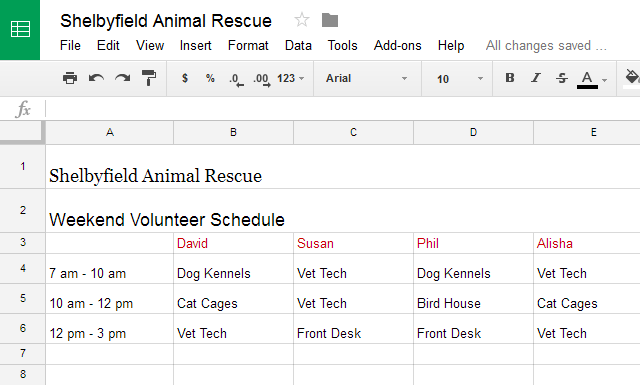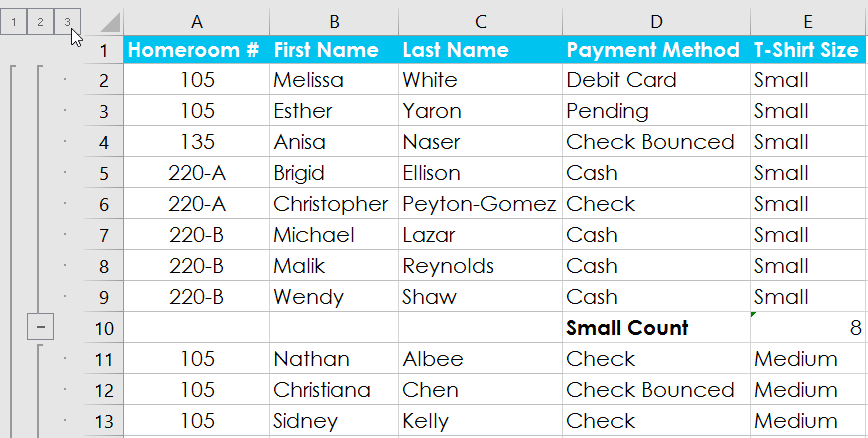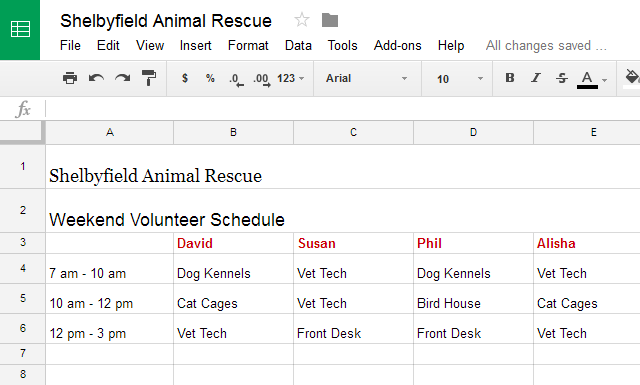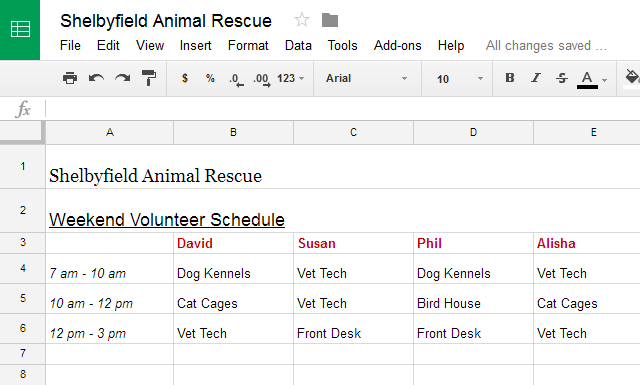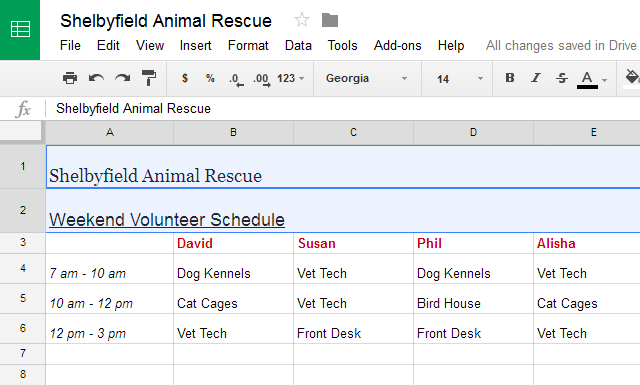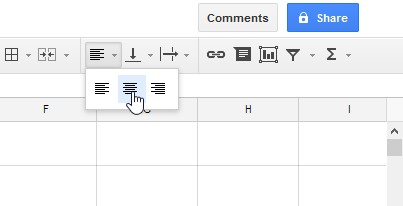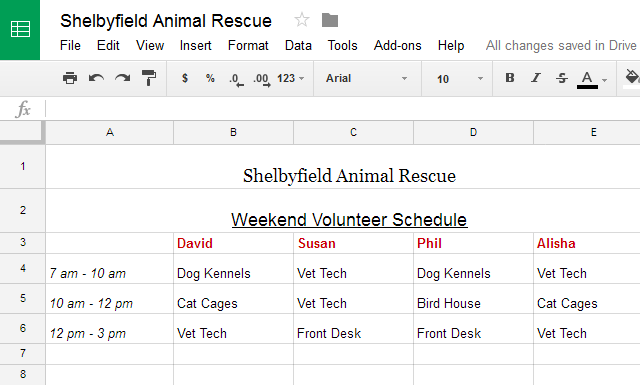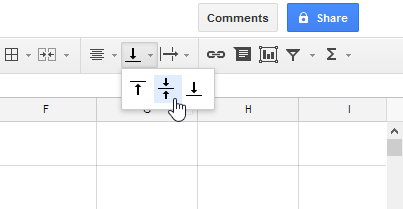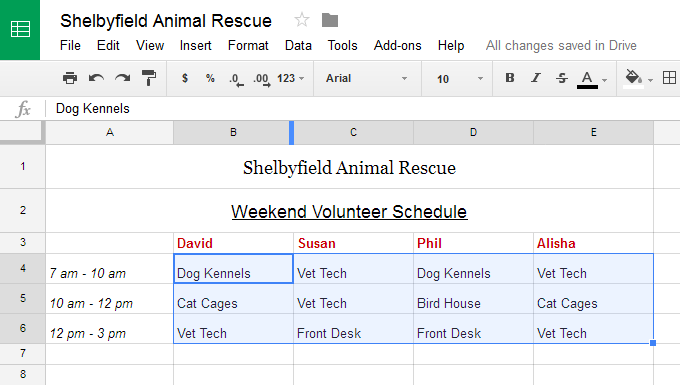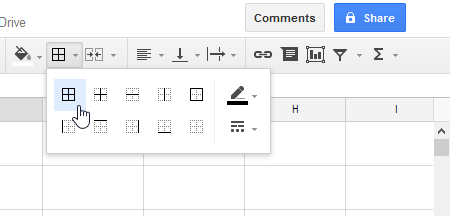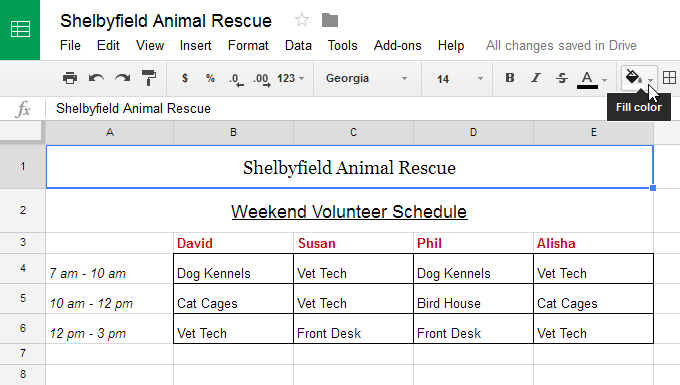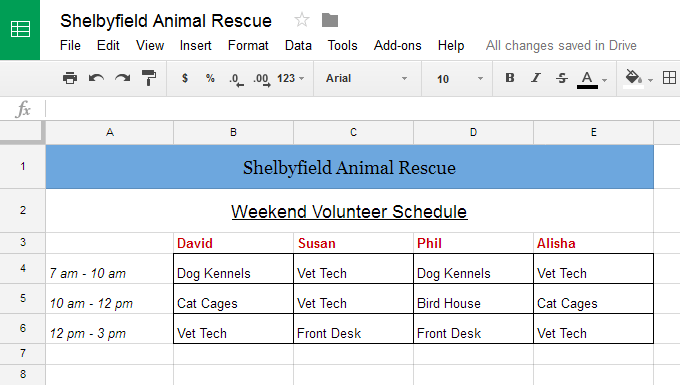Po dodaniu dużej ilości treści do arkusza kalkulacyjnego Arkuszy Google czasami może być trudno zobaczyć i odczytać wszystkie informacje. Formatowanie pozwala dostosować wygląd i sposób działania arkusza kalkulacyjnego, ułatwiając jego przeglądanie i zrozumienie.
Na tej lekcji dowiesz się, jak modyfikować rozmiar, styl i kolor tekstu w komórkach. Dowiesz się także, jak wyrównywać tekst oraz dodawać obramowania i kolory tła do komórek.
Formatuj komórki
Każda komórka w nowym arkuszu kalkulacyjnym ma to samo domyślne formatowanie. Rozpoczynając tworzenie arkusza kalkulacyjnego, możesz dostosować formatowanie, aby ułatwić przeglądanie i zrozumienie informacji. Przykładem może być użycie arkusza kalkulacyjnego do planowania i organizowania ogrodu.
Jak zmienić rozmiar czcionki
Modyfikowanie rozmiaru czcionki może pomóc zwrócić uwagę na ważne komórki i ułatwić ich odczytanie. Na przykład zwiększ rozmiar komórek nagłówka, aby odróżnić je od reszty arkusza kalkulacyjnego.
1. Wybierz komórkę lub komórki, które chcesz zmodyfikować.
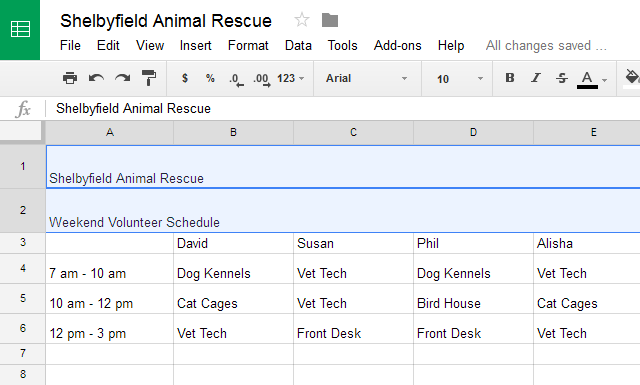
2. Znajdź i wybierz przycisk Rozmiar czcionki na pasku narzędzi, a następnie wybierz żądany rozmiar czcionki z menu rozwijanego. Na przykład wybierzemy rozmiar 14, aby powiększyć tekst.
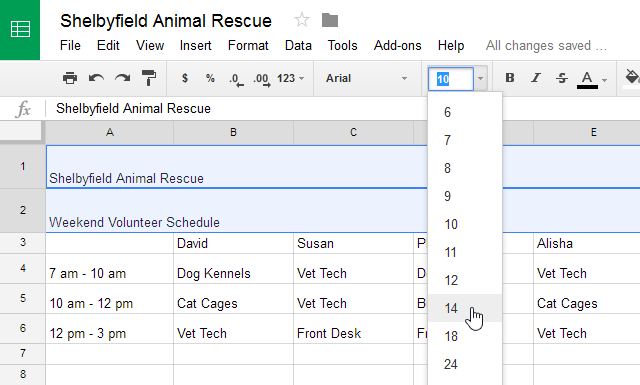
3. Tekst zmieni się na nowy rozmiar czcionki.
Jak zmienić czcionki
Wybór innej czcionki może pomóc w dalszym oddzieleniu określonych części arkusza kalkulacyjnego – np. komórek nagłówka – od reszty informacji.
1. Wybierz komórkę lub komórki, które chcesz zmodyfikować.
2. Znajdź i wybierz Format w menu paska narzędzi.
3. Najedź kursorem na Czcionka i wybierz nową czcionkę z menu rozwijanego. Na przykład wybierzemy Gruzję.
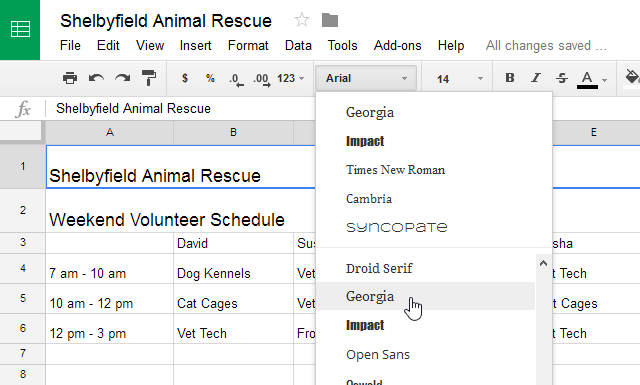
4. Tekst zostanie zmieniony na nową czcionkę.
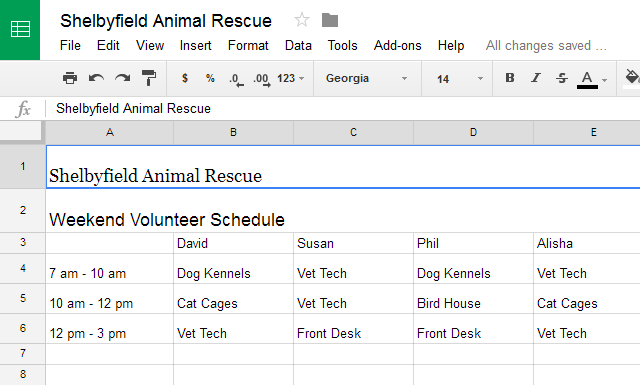
Jak zmienić kolor tekstu
1. Wybierz komórkę lub komórki, które chcesz zmodyfikować.
2. Znajdź i wybierz przycisk Kolor tekstu na pasku narzędzi.
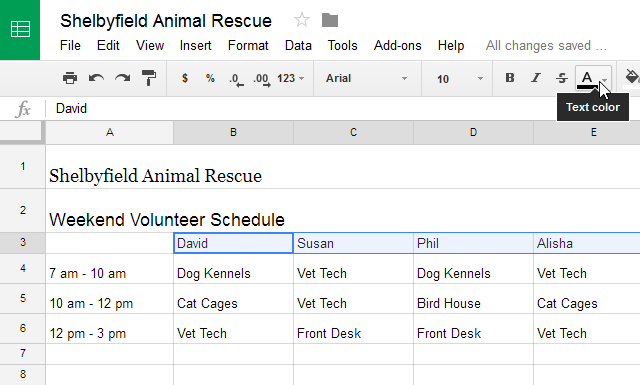
3. Pojawi się menu rozwijane z różnymi kolorami tekstu.
4. Wybierz kolor, którego chcesz użyć. Na przykład wybierzemy kolor czerwony.
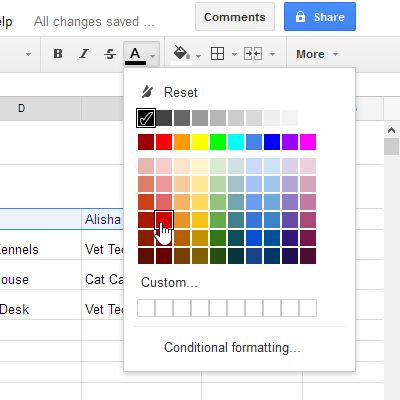 5. Tekst zmieni kolor na nowy.
5. Tekst zmieni kolor na nowy.
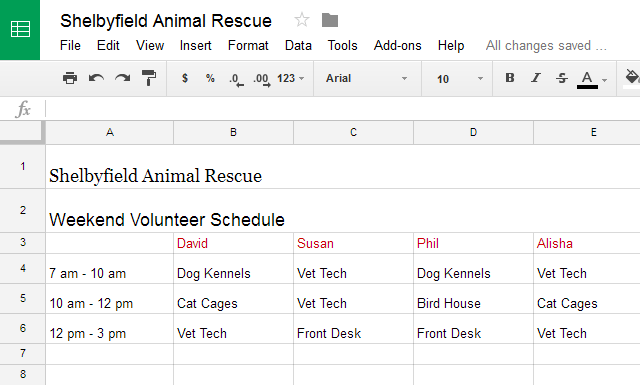
Jak pogrubić tekst
1. Wybierz tekst, który chcesz zmodyfikować.
2. Aby pogrubić tekst, kliknij przycisk Pogrubienie tekstu lub naciśnij Ctrl + B (Windows) lub Command + B (Mac) na klawiaturze.
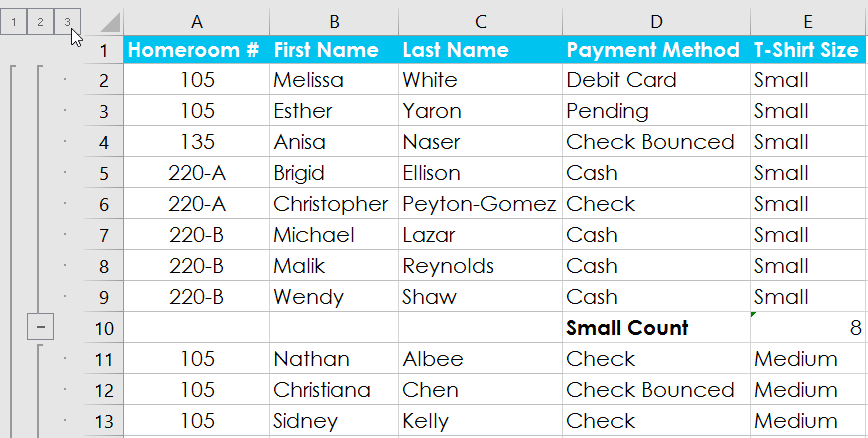
3. Tekst zostanie pogrubiony.
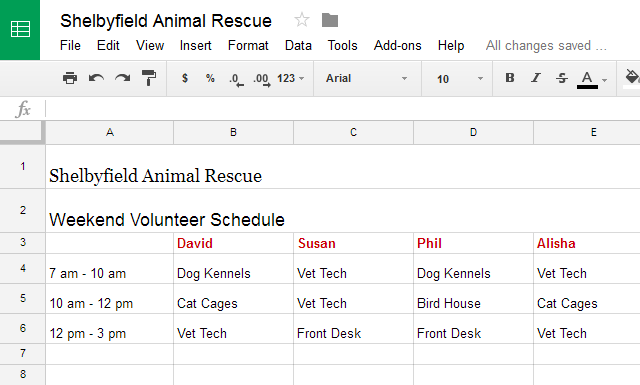
Naciśnij Ctrl + I (Windows) lub Command + I (Mac) na klawiaturze, aby dodać kursywę. Naciśnij Ctrl + U (Windows) lub Command + U (Mac), aby dodać podkreślenie.
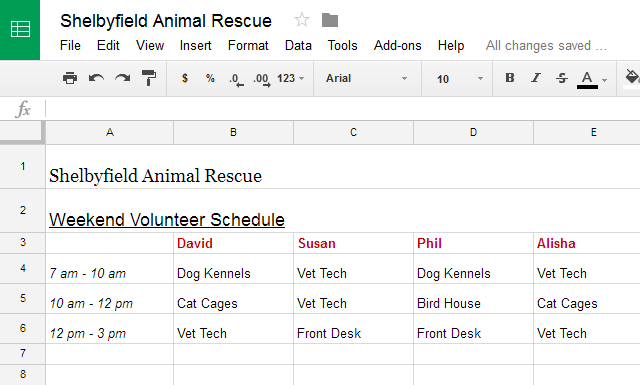
Wyrównaj tekst
Domyślnie każdy tekst wprowadzony do arkusza kalkulacyjnego zostanie wyrównany do lewego dolnego rogu komórki. Każda liczba zostanie wyrównana do prawego dolnego rogu komórki. Zmiana wyrównania zawartości komórki umożliwia wybranie miejsca, w którym zawartość będzie wyświetlana.
Jak zmodyfikować poziome wyrównanie tekstu
1. Wybierz tekst, który chcesz zmodyfikować.
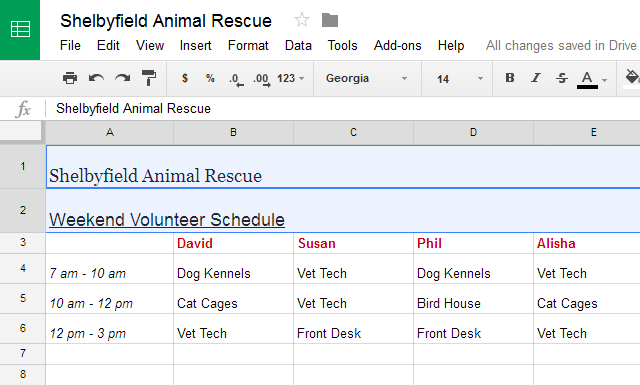
2. Kliknij przycisk Wyrównanie w poziomie na pasku narzędzi, a następnie wybierz żądany styl wyrównania z menu rozwijanego.
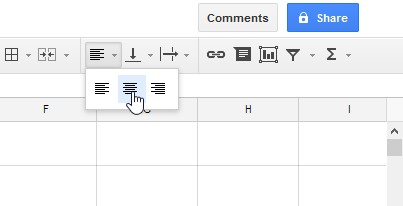
3. Tekst zostanie zmieniony.
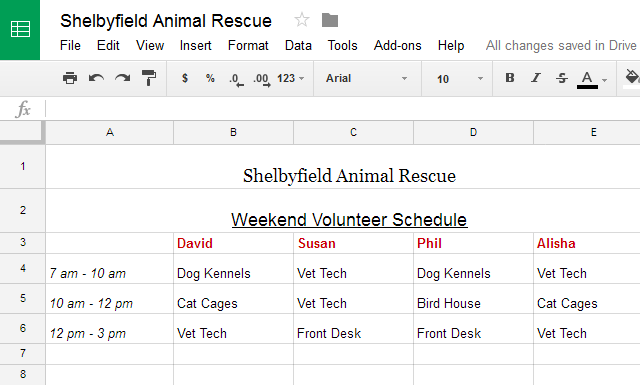
Jak zmodyfikować wyrównanie tekstu w pionie
1. Wybierz tekst, który chcesz zmodyfikować.
2. Kliknij przycisk Wyrównanie w pionie na pasku narzędzi, a następnie wybierz żądane wyrównanie z menu rozwijanego.
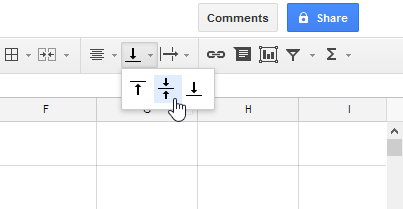
3. Tekst zostanie zmieniony.

Do dowolnej komórki można zastosować ustawienia wyrównania w pionie i w poziomie.
Obramowanie komórki i kolor tła
Obramowania komórek i kolory tła ułatwiają tworzenie wyraźnych i zdefiniowanych granic dla różnych sekcji arkusza kalkulacyjnego.
Jak dodać obramowanie komórek
1. Wybierz komórkę lub komórki, które chcesz zmodyfikować.
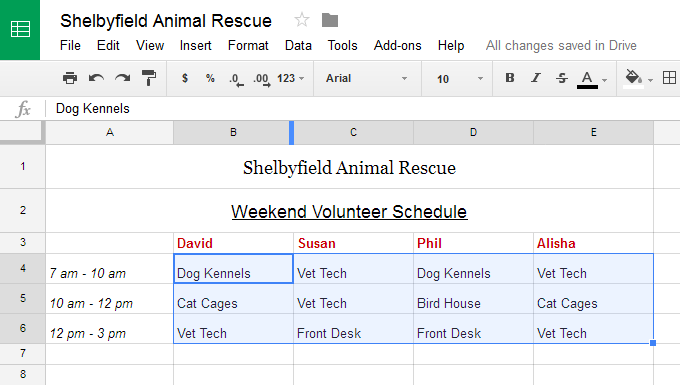
2. Wybierz przycisk Obramowania i wybierz żądaną opcję obramowania z menu rozwijanego. W przykładzie zostaną pokazane wszystkie obramowania komórek.
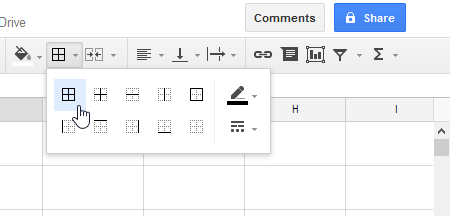
3. Pojawią się nowe obramowania komórek.
Jak zmienić kolor tła
Kolor tła dowolnej komórki, zwany kolorem wypełnienia, można łatwo zmienić.
1. Wybierz komórkę lub komórki, które chcesz zmodyfikować.
2. Znajdź i wybierz przycisk Kolor wypełnienia na pasku narzędzi.
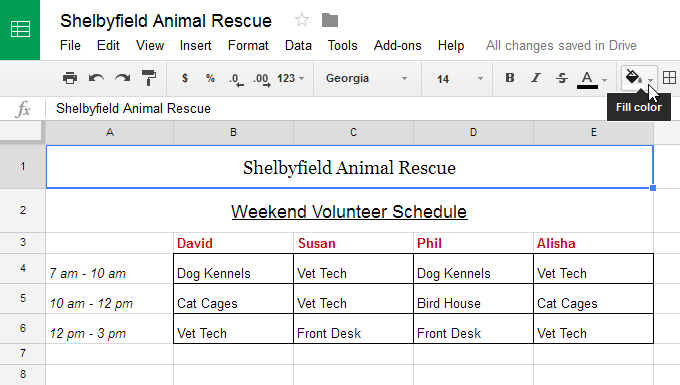
3. Wybierz kolor z menu rozwijanego. Na przykład wybierzemy kolor niebieski.
4. Pojawi się nowy kolor tła.
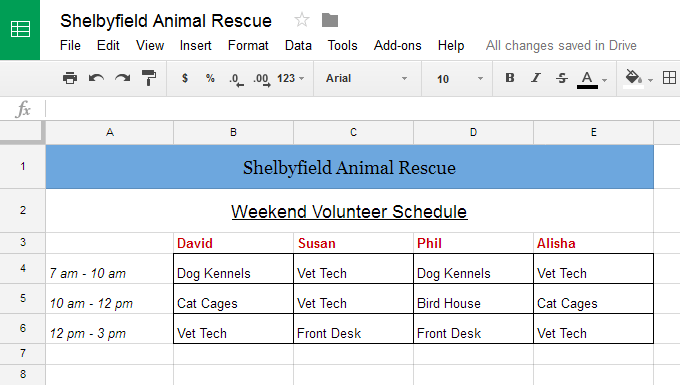
Formatuj tekst i liczby
Możliwość zastosowania określonego formatowania tekstu i liczb to jedno z najpotężniejszych narzędzi w Arkuszach Google. Zamiast wyświetlać całą zawartość komórek w ten sam sposób, możesz użyć formatowania, aby zmienić wygląd dat, godzin, miejsc po przecinku, procentów (%), waluty ($) itp.

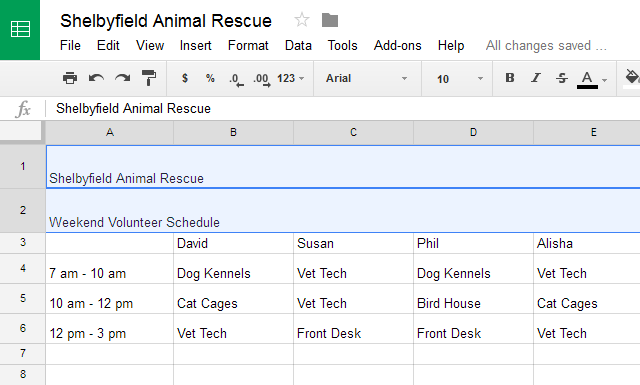
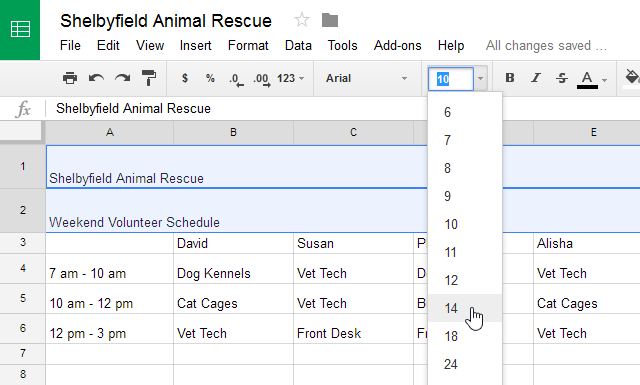
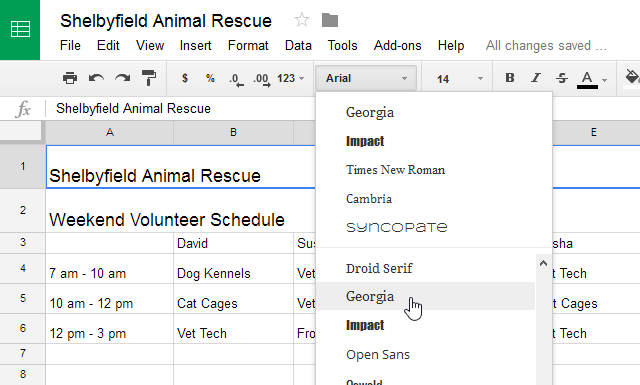
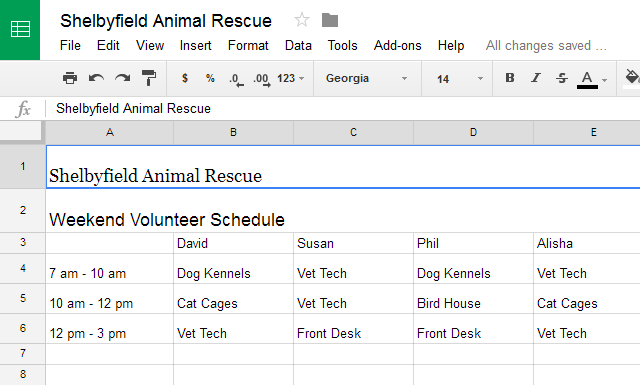
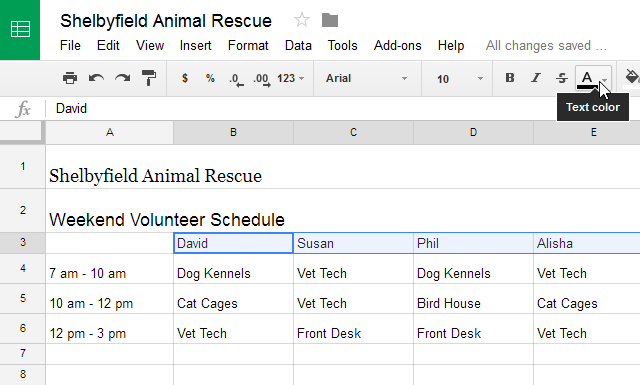
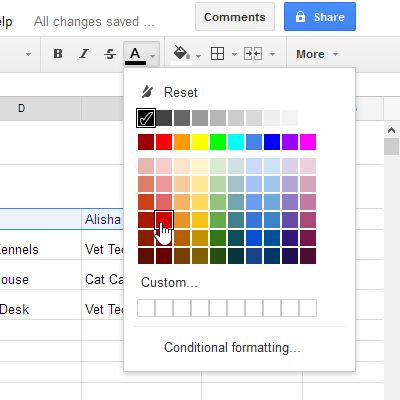 5. Tekst zmieni kolor na nowy.
5. Tekst zmieni kolor na nowy.